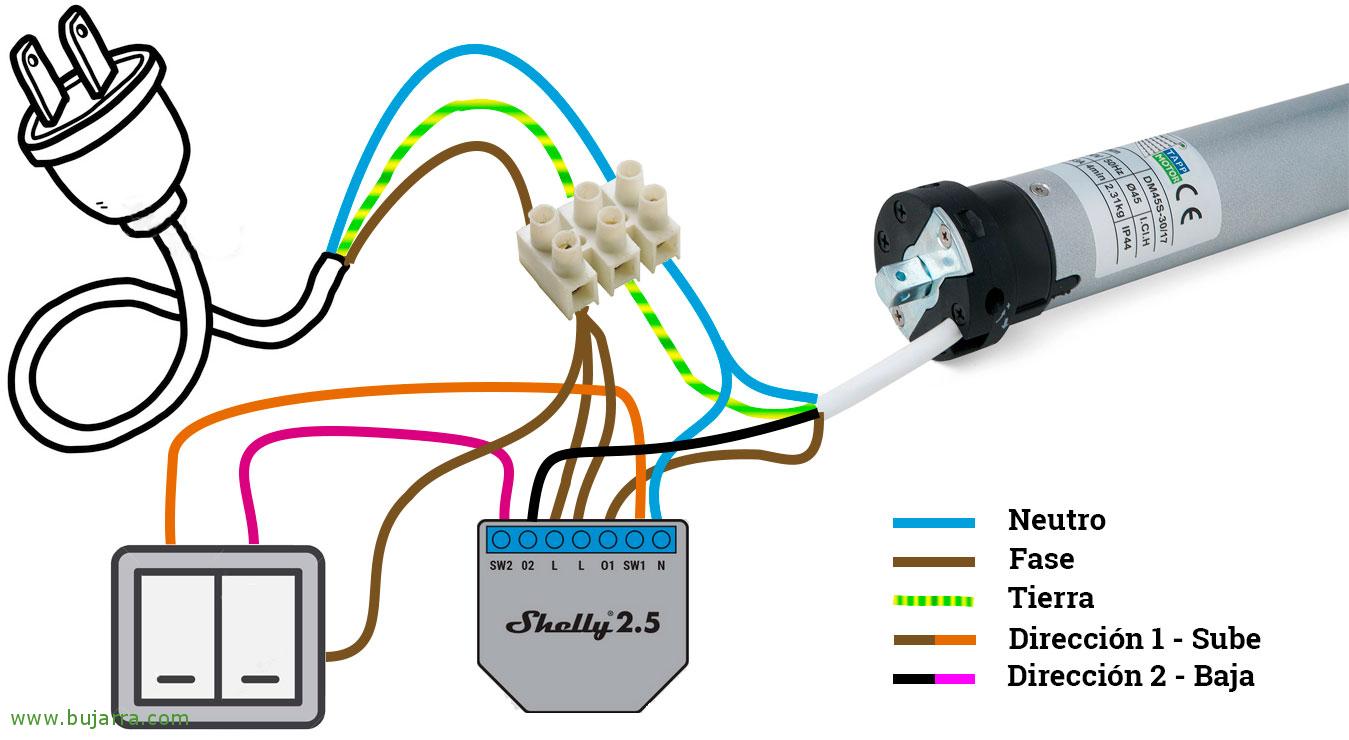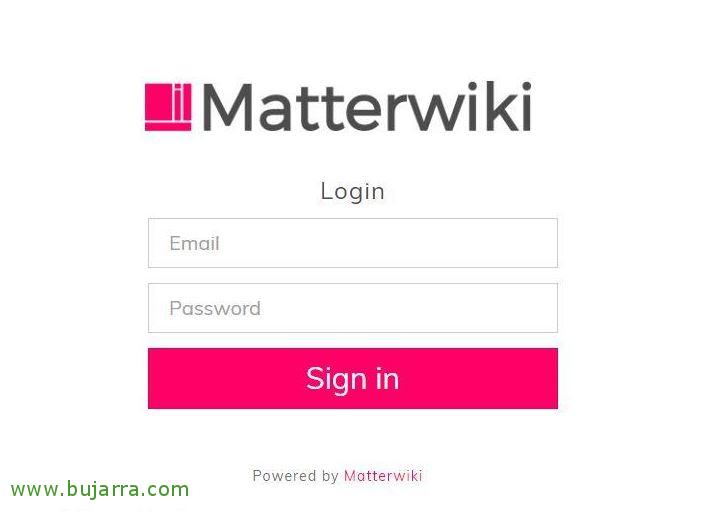Contrôler les blinds avec Shelly 2.5 et l’assistant à domicile
Dans cet article, nous allons voir comment contrôler les stores de notre maison ou de notre bureau, nous commençons par les stores traditionnels en PVC (Dans mon cas) à laquelle on veut mettre un moteur pour automatiser autre chose et faire une maison intelligente. Ce sera super simple, Nous ferons tout cela avec un Shelly 2.5 pour contrôler le téléchargement sans fil, et le tout intégré à Home Assistant!
 |
 |
 |
Ce que j’ai dit, Si nous voulons mettre un petit moteur tubulaire sur nos stores, nous le ferons en un clin d’œil, Nous aurons besoin d’un moteur qui a autant de force pour lever nos stores et tout cela dépendra du matériel dont nous disposons, sont en bois, Chlorure de polyvinyle, aluminium… donc, Lors de l’achat du moteur, assurez-vous qu’il peut soulever ce poids, Je vous laisse avec une table de conversion qui pourra peut-être vous guider (Si vous avez encore des doutes sur Le site web de cet article Vous avez une calculatrice). Et il sera également indispensable de connaître le diamètre de l’arbre de notre volet roulant, qui est normalement de 40 mm ou 60 mm. En cherchant sur Internet, j’ai trouvé ce site qui est dédié à la vente de moteurs pour stores, que pour un peu plus de 30 Nous avons un Moteur d’obturateur Câblage dans notre maison. Et il est clair que c’est tout aussi vrai pour les stores, stores ou auvents!
Nous devrons également acquérir un Shelly 2.5, qui est un double relais Wifi basé sur le ESP8266, donc, nous pouvons changer le firmware si nous sommes intéressés et mettre Tasmota ou Espurna entre autres, Mais waouh, Honnêtement, vous n’aurez pas besoin de le flasher, puisque les derniers firmwares que Shelly apporte sont déjà compatibles avec MQTT et nous pouvons les gérer à distance avec notre Mosquitto Broker que nous avons installé dans Home Assistant ou Hassio. C’est vraiment facile, Tu vas voir!
La première chose sera la connexion avec le flux d’une prise que nous sortons d’une boîte de registre et laissons la plus belle possible. Avons-nous besoin d’un bouton-poussoir mural? Ce n’est pas nécessaire, mais si nous le voulons, nous pouvons avoir un interrupteur pour lever ou baisser le store relié au Shelly 2.5. Sinon, dans l’image, vous pouvez le voir clairement, après avoir nourri le Shelly 2.5 et le moteur tubulaire, nous connecterons les deux câbles de direction au Shelly, Nous n’allons pas nous inquiéter maintenant de savoir dans quelle direction cela va se passer, si chacun monte ou descend, Nous pouvons changer cela plus tard avec du code 🙂
Paramètres Shelly 2.5
 |
 |
Ce que j’ai dit, C’est nul, La partie compliquée est la partie physique, Pourquoi quelle est la configuration… Voir… premier, lorsque vous nourrissez le Shelly 2.5, Lorsqu’il atteint la puissance, vous pouvez le redémarrer quand vous le souhaitez avec la pointe d’un stylo, etc… Vous verrez qu’après 8-9 secondes changeront le scintillement, il sera temps de chercher un réseau Wifi avec notre ordinateur portable ou notre téléphone portable. Nous allons voir qu’il crée un AP avec le nom de notre Shelly, Nous nous y connectons, Pas de mot de passe.
Nous ouvrons un navigateur et nous nous rendons à l’adresse IP de Shelly qui sera normalement http://192.168.33.1 et sans références, Nous sommes déjà dans notre Shelly! Mettons en place quatre petites choses, Le premier, dire au Shelly de se connecter au réseau Wifi que nous avons en 2.4GHz, pour cela, Nous allons “Internet & Sécurité” > “WIFI MODE – CLIENT” > nous indiquons le nom du réseau Wi-Fi et son mot de passe, ainsi que si nous voulons attribuer une adresse IP statique à ce Shelly 2.5. Cliquez sur “RELIER”.
Notre Shelly sera déjà connecté à notre Wifi, nous accédons à nouveau à l’adresse IP que vous avez prise sur notre réseau Wi-Fi à l’aide d’un navigateur et continuons, dans “Internet & Sécurité” > “AVANCÉ – PARAMÈTRES DU DÉVELOPPEUR” Nous serons en mesure de marquer “Activer l’exécution de l’action via MQTT” pour pouvoir se connecter à notre MQTT Broker, que comme nous l’avons vu dans un précédent post c’est difficile pour nous 2 laissez-le activé dans le Hassio ou l’assistant à domicile lui-même. Nous indiquerons l’adresse IP du Broker ainsi que le nom d’utilisateur et le mot de passe MQTT, juste au moment où nous regardons le sujet et le copions 😉, nous cliquons sur “SAUVEGARDER”.
D’ailleurs, si vous ne voyez pas cette option dans votre Shelly 2.5, Mettre à jour le firmware, Vous pouvez le faire dans cette même console Web en un instant.
D’ailleurs, dans “Paramètres” > “TYPE D’APPAREIL” Nous pouvons vous dire de ne pas vous comporter comme un double relais, mais comme un aveugle, Nous vérifierons l’option de “Volet roulant”.
En ce moment que nous avons déjà le Shelly 2.5 mettre en place il serait temps de s’assurer et de laisser l’installation de la partie physique faite. Vous verrez qu’il n’est pas très compliqué de démonter un store et vous avez des milliers de vidéos sur Youtube, Avec le store complètement abaissé, vous pouvez ouvrir la boîte pour démonter l’arbre, Montez le moteur tubulaire en suivant les instructions du fabricant et remettez-le dans le coffre du volet roulant. Pensez ensuite à calibrer la montée et la descente complètes du moteur à l’aide du petit accessoire fourni avec le moteur, Cela ne coûte vraiment rien. Lorsque vous avez tout configuré, vous devrez dire à Shelly combien de temps il faut pour lever ou abaisser complètement l’obturateur, d’arrêter les moteurs au plus tard après cette heure, Il est conseillé de le laisser quelques secondes de plus. Tout cela dans “Paramètres” > “TEMPS DE TRAVAIL D’OUVERTURE/FERMETURE”.
Et enfin, nous pourrons dire à Shelly d’utiliser les commandes de position, Nous pouvons donc ouvrir l’obturateur au pourcentage % qui nous intéresse, pour cela, dans “Paramètres” > “COMMANDES DE POSITIONNEMENT” Nous marquerons “Activer les commandes de positionnement” et cliquez sur “CALIBRER”, Le store sera levé et abaissé plusieurs fois pour savoir à quoi 0% et un 100%, afin que nous puissions ensuite en profiter dans Home Assistant.
Paramètres de l’assistant à domicile
Pour enregistrer ce Shelly 2.5 dans notre Home Assistant et être reconnu comme un store ou un magasin, Ce sera aussi simple que d’ajouter le code suivant à notre fichier “configuration.yaml” par Hassio.
[Code source]couvrir: - Plateforme: Nom MQTT: &ÈRE;AMPÈRE;AMPÈRE;AMPÈRE;AMPÈRE;AMPÈRE;Quot;Store de cuisine&ÈRE;AMPÈRE;AMPÈRE;AMPÈRE;AMPÈRE;AMPÈRE;Quot; state_topic: &ÈRE;AMPÈRE;AMPÈRE;AMPÈRE;AMPÈRE;AMPÈRE;Quot;Shellies/Shellyswitch25-000091/Roller/0&ÈRE;AMPÈRE;AMPÈRE;AMPÈRE;AMPÈRE;AMPÈRE;Quot; command_topic: &ÈRE;AMPÈRE;AMPÈRE;AMPÈRE;AMPÈRE;AMPÈRE;Quot;shellies/shellyswitch25-000091/roller/0/commande&ÈRE;AMPÈRE;AMPÈRE;AMPÈRE;AMPÈRE;AMPÈRE;Quot; position_topic: &ÈRE;AMPÈRE;AMPÈRE;AMPÈRE;AMPÈRE;AMPÈRE;Quot;Shellies/Shellyswitch25-000091/Roller/0/POS&ÈRE;AMPÈRE;AMPÈRE;AMPÈRE;AMPÈRE;AMPÈRE;Quot; set_position_topic: &ÈRE;AMPÈRE;AMPÈRE;AMPÈRE;AMPÈRE;AMPÈRE;Quot;Shellies/Shellyswitch25-000091/Roller/0/Commande/POS&ÈRE;AMPÈRE;AMPÈRE;AMPÈRE;AMPÈRE;AMPÈRE;Quot; #availability_topic: &ÈRE;AMPÈRE;AMPÈRE;AMPÈRE;AMPÈRE;AMPÈRE;Quot;shellies/shellyswitch25-000091/en ligne&ÈRE;AMPÈRE;AMPÈRE;AMPÈRE;AMPÈRE;AMPÈRE;Quot; payload_available: &ÈRE;AMPÈRE;AMPÈRE;AMPÈRE;AMPÈRE;AMPÈRE;Quot;Vrai&ÈRE;AMPÈRE;AMPÈRE;AMPÈRE;AMPÈRE;AMPÈRE;Quot; payload_not_available: &ÈRE;AMPÈRE;AMPÈRE;AMPÈRE;AMPÈRE;AMPÈRE;Quot;Faux&ÈRE;AMPÈRE;AMPÈRE;AMPÈRE;AMPÈRE;AMPÈRE;Quot; Qos: 1 retenir: Faux payload_open: &ÈRE;AMPÈRE;AMPÈRE;AMPÈRE;AMPÈRE;AMPÈRE;Quot;ouvrir&ÈRE;AMPÈRE;AMPÈRE;AMPÈRE;AMPÈRE;AMPÈRE;Quot; payload_close: &ÈRE;AMPÈRE;AMPÈRE;AMPÈRE;AMPÈRE;AMPÈRE;Quot;fermer&ÈRE;AMPÈRE;AMPÈRE;AMPÈRE;AMPÈRE;AMPÈRE;Quot; payload_stop: &ÈRE;AMPÈRE;AMPÈRE;AMPÈRE;AMPÈRE;AMPÈRE;Quot;arrêter&ÈRE;AMPÈRE;AMPÈRE;AMPÈRE;AMPÈRE;AMPÈRE;Quot; position_open: 100 position_closed: 0 optimiste: Faux[/Code source]
Comme d'habitude, enregistrez le fichier de configuration et redémarrez Home Assistant. Après cela, Nous serons en mesure d’ajouter le nouvel appareil à notre vue et de le contrôler, Nous pouvons lever et abaisser les stores facilement avec les flèches ou après avoir cliqué sur le store indiqué, l’établissement de la % désiré. Et bien sûr, nous pouvons créer des automatisations pour effectuer des actions automatiques, comme s’il faisait jour pour lever les stores, Avec de la chaleur, laissez-les descendre, etc…